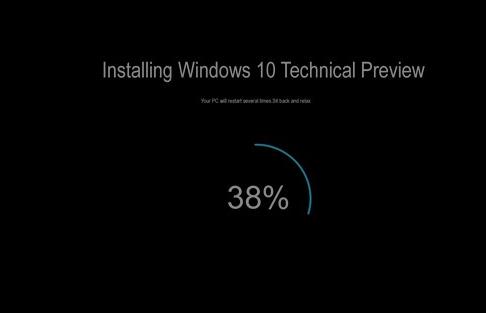Win10系统是非常稳定的电脑操作系统,很多用户都在使用,目前为止也在一直保持更新,但是有很多用户们表示系统在更新的时候,会出现很多问题,这种问题要我们怎么去解决呢,快来看看教程吧~
Win10更新升级教程
1、首先点击左下角开始,然后点击进入设置。
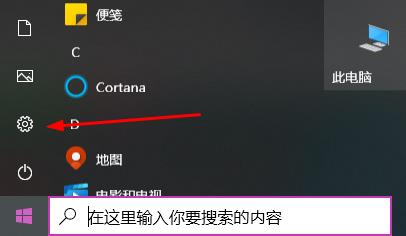
2、然后选择windows设置中的“更新和安全”。
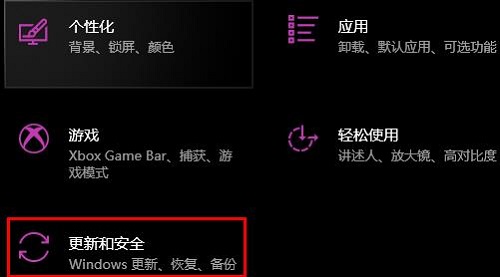
3、再点击左侧的“windows更新”。
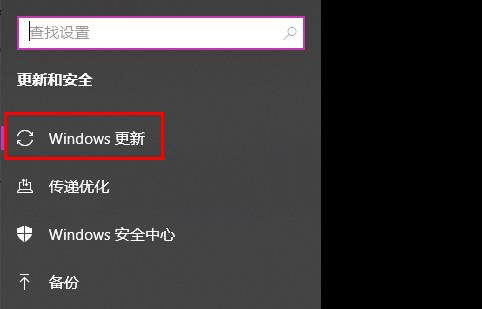
4、此时可以看到右侧的“检测更新”点击即可开始更新。
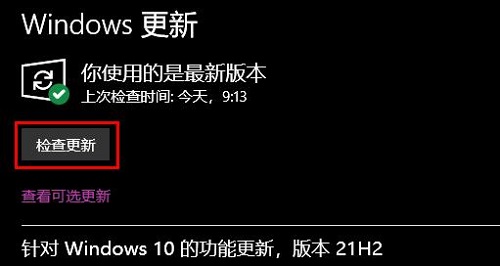
5、等待更新完成之后即可自动开始安装,耐心等待即可。
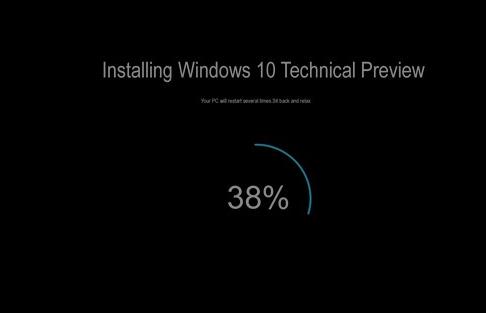
Win10系统是非常稳定的电脑操作系统,很多用户都在使用,目前为止也在一直保持更新,但是有很多用户们表示系统在更新的时候,会出现很多问题,这种问题要我们怎么去解决呢,快来看看教程吧~
Win10更新升级教程
1、首先点击左下角开始,然后点击进入设置。
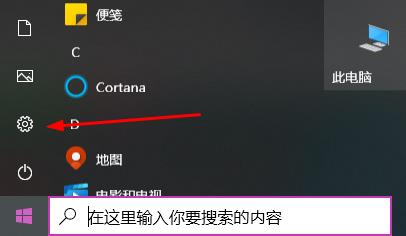
2、然后选择windows设置中的“更新和安全”。
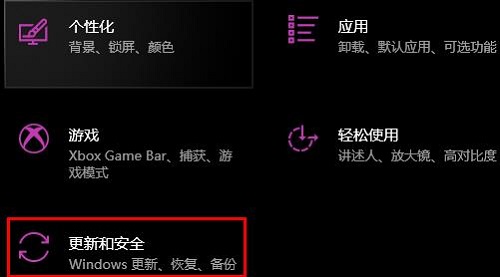
3、再点击左侧的“windows更新”。
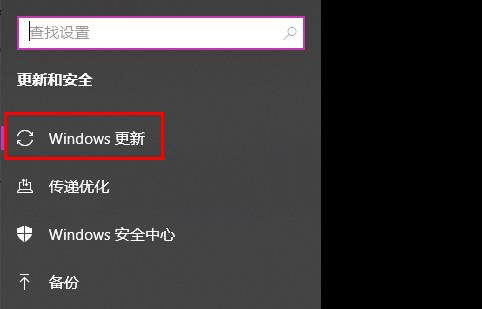
4、此时可以看到右侧的“检测更新”点击即可开始更新。
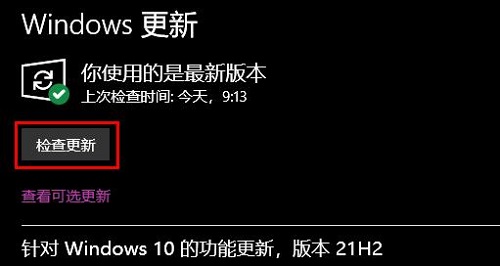
5、等待更新完成之后即可自动开始安装,耐心等待即可。